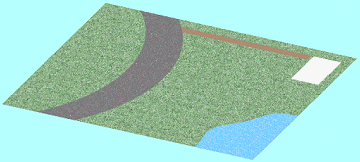Można podzielić model terenu na dwie osobne powierzchnie i zmieniać te powierzchnie niezależnie.
Aby podzielić model terenu na co najmniej 2 powierzchnie, użyj wielokrotnie narzędzia Podziel powierzchnię, umożliwiając dalszy podział każdego fragmentu modelu terenu zgodnie z potrzebami.
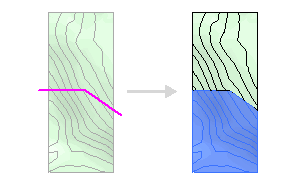
Po podziale powierzchni można przypisać obszarom wynikowym odrębne materiały w celu przedstawienia dróg, jezior, placów czy wzniesień.
Możliwe jest również usuwanie fragmentów modelu terenu. Przykładowo można użyć narzędzia Podziel powierzchnię, aby usunąć niepotrzebne fragmenty modelu terenu wygenerowane przy użyciu zaimportowanego pliku, gdy nieznane obszary są wypełniane niepożądanymi artefaktami.
Dzielenie modelu terenu
- Otwórz rzut terenu lub widok 3D.
- Kliknij kolejno kartę Modelowanie bryłowe i teren
 panel Modyfikuj teren
panel Modyfikuj teren
 (Podziel powierzchnię).
(Podziel powierzchnię).
- W obszarze rysunku zaznacz model terenu do podziału.
Pogram Revit przechodzi do trybu szkicowania.
- Kliknij kolejno kartę Zmień | Podziel powierzchnię
 panel Rysuj
panel Rysuj
 (Wskaż linie) lub użyj innych narzędzi do szkicowania, aby podzielić model terenu.
(Wskaż linie) lub użyj innych narzędzi do szkicowania, aby podzielić model terenu.
Nie można wybrać linii modelu terenu, używając narzędzia Wskaż linie. Musisz wybrać inne właściwe linie, takie jak ściany.
- Narysuj pojedynczy kontur niedotykający żadnej z granic powierzchni lub pojedynczą otwartą pętlę. Oba końce otwartej pętli muszą leżeć na obwiedni powierzchni. Żadna część otwartej pętli nie może przecinać obwiedni powierzchni ani być z nią zbieżna.
- Kliknij opcję
 (Zakończ tryb edycji).
(Zakończ tryb edycji).
Przykład